1墓碑机制下的使用技巧
在iOS和Android之外,还有第三个选择,没错,就是Windows Phone手机。但是因为和以往的移动系统有些不一样,想要用好可没有那么容易。之前我们已经推出过Windows Phone手机的入门篇文章《小白课堂:购买WP7.5手机最佳时机到了吗?》,但仅仅知道这些知识显然是不够的,如何让手机更好发挥作用,Windows Phone手机操作中又有哪些进阶的技巧,不知道的赶快来充充电吧!

Windows Phone手机某些使用习惯和我们之前不太一样
Windows Phone手机具有高度的统一性,我们知道这些手机的正面按键都有三个,后退键、主页键和搜索键,可是它们的作用却大大不同。为了更好帮助大家理解,我们先来介绍一下Windows Phone手机的墓碑机制。

所有Windows Phone 7/7.5手机都具有这样的按键设计
手机的RAM和续航都是有限的,想要平衡好多任务和耗内存/费电这些缺点难度也是很大的。为了解决好这个问题,微软采取了两种方案:首先,为Windows Phone手机设计了一种名为墓碑机制的内存管理方式,就是某个应用如果中途被打断了,这个程序在被打断一瞬间的状态将会被记录在案(利用文件的形式),就像是刻在墓碑上一样,然后处理完其他事情回到这个中断应用的时候,系统可以凭借墓碑上记录的事件(也就是此前的文件)来将程序恢复到中断前的状态,让软件“看起来”是在后台运行一样。我们会注意到,某些程序会有比较长的恢复时间,这就是墓碑机制所致。第二,即便是支持完全后台运行的程序(最常见的就是网络收音机程序),数量最多也只能有5个,否则最前面的应用将会被挤掉,甚至回到墓碑状态。
优点很明显,节约系统资源,同时结合好推送通知系统,用户的体验并不会被打很大折扣。iOS也采取了类似的多任务机制。
具体到操作的体现就是,如果按Home键退出应用,应用则可以根据自身的代码情况开启墓碑机制或者维持在后台运行;而按后退键的话,无论是什么应用都会直接退出。此外,想要利用墓碑机制让程序原地满血复活到中断前得状态也只能靠长按后退键调出多任务管理界面来进行,因为不管是点击应用列表中的图标还是活动瓷砖中的图标,应用都会从头开始加载。这也为我们操作Windows Phone手机带来了一些启发:
1、无论何时,推出应用最好按Home键;(墓碑机制和微软自己的后台管理会帮我们很好控制系统资源消耗,因此不用担心)
2、想要最快回到应用,不要点击程序列表中的图标或者活动瓷砖中的图标,只要长按后退键在卡片式缩略图中选择即可。
墓碑机制、有限的多任务、加上不错的推送机制,三种共同造就了Windows Phone手机先进的内存管理思路。
2充分利用Live Tiles
充分利用Live Tiles
Live Tiles翻译成中文叫活动瓷砖,这是微软为Windows Phone手机引入的重大特性。活动瓷砖结合了iOS的数字标记和Android桌面插件两种模式的精华,可以在桌面为用户展现很多的内容,而无需进入到应用程序中去。

Live Tiles活动瓷砖是一项伟大的发明
有多么方便?天气预报、新闻、航班信息等内容都可以简简单单显示在活动的桌面瓷砖上,毕竟我们使用很多应用程序需要的只是一点关键数据,Windows Phone手机的这个特性可以很好帮助我们实现这一想法。微软在广告中大肆宣传的“Glance and go(一览无余)”则是对活动瓷砖作用很好的诠释。
有了这么好的系统级别特性,Windows Phone用户接下来自然要寻找到优秀的支持Live Tiles的软件了,我们这里推荐一些常用的软件供Windows Phone在微软的MarketPlace里面下载。
彩虹天气:天气预报软件,支持在桌面设置多个城市的活动瓷砖,活动瓷砖也分为两种UI,推送效率很高,是天气预报软件中的佼佼者。
Flowdly:一款GTD(Get Things Done)任务管理的软件,可以帮助我们规划任务,是一款不错的日程软件。
BJ Air:PM2.5标准的空气质量检测软件,可以在后台实时更新PM2.5数据,并将最新的空气污染信息直接推送到桌面瓷砖,瓷砖会根据天气污染程度的不同呈现不同颜色,非常直观。
3市场"大姨妈"怎么办?
市场“大姨妈”怎么办?
由于众所周知的原因,微软Windows Phone的软件商店——MarketPlace经常时不时地闹点小别扭,就笔者个人使用的经验来讲,一般用移动3G网络基本上下载成功率为0,使用公司的Wi-Fi网络下载成功率也只有60%左右,因为微软的Zune桌面套件功能基本仅限于同步多媒体内容,因此Windows Phone用户在下载应用的时候会遇到很大的阻力和悲剧。。这一点在下载稍大一些的游戏应用时候尤为明显。很多玩家更是戏称这种现象为市场“大姨妈”。
怎么解决?别担心,Windows Phone上面可以直接对Wi-Fi网络方便设置代理,只需要找到一个合适的国外ip和端口(一般是80),输入到Wi-Fi里面的编辑项里面,Windows Phone一样可以享受到飞快的MarketPlace软件商店下载速度,整体上看,除了连接上有较大问题之外,Windows Phone端的MarktePlace还是很好用的,只需要输入一次密码就可以多次下载应用,比繁琐的iOS好了不少。

韩国的IP一般更容易帮助提高软件下载成功率
目前看来比较行之有效的方法只有修改无线路由器的DNS或者给手机挂代理连接Wi-Fi网络,否则即便是新推出的诺基亚港行Lumia系列手机也会在软件商店下载软件的时候遇到极大的阻力和障碍。这并不是诺基亚的问题,只是想要让Windows Phone手机在中国畅通无阻,想要让消费者接受Windows Phone手机,这样显然是不行的。
4拒绝邮件伪推送/锁屏界面实现天气显示
邮箱设置推送
Windows Phone上支持度比较好的是微软自家的邮箱(包括Windows Live、Hotmail等),以及谷歌的Gmail邮箱。设置的过程很简易很友好,但是默认的邮箱选项并不是推送,而是定时在后台刷新,这就势必要耗费更多的流量和电力。其实只需要在设置中选择“当到达时”或者“As items arrive”,微软自家的邮箱和Gmail都可以实现真正的推送,但是一般的pop3邮箱就无法支持了,只能够定时刷新。

Windows Phone手机对微软自家邮箱服务和Gmail支持比较好
当然折中的办法也不是没有,只要在其他邮箱(例如qq邮箱中)设置收到邮件后自动转发给Gmail或者微软自家邮箱,用户一样可以曲线实现推送的提醒效果,只需收到提醒之后进入其他邮箱手动收取就ok了。

可以对无法实现自动推送的邮箱设置自动转发,从而节省电力和流量
锁屏界面农历显示
Windows Phone界面可以修改的部分非常之少,即便是在越狱的前提之下,可以DIY的部分也很少。但是我们只要利用好Windows Live服务,一样可以在不越狱的前提下实现一些实用的小功能,例如在锁屏界面显示当前的天气。
具体步骤如下:1、打开天气预报的网站,例如http://weather.raychou.com/?/list/。找到自己所在城市或地区,并选择iCal格式,复制下下方的URL链接。
2、打开谷歌日历页面,点开“其他日历”右边的扩展标签,选择“通过URL添加”。然后这里将刚才复制到iCal格式URL链接复制过来,我们所在城市或地区的天气预报就被导入到谷歌日历的“其他日历”里面去了。
3、完成上面的步骤后,再次点开“其他日历”右侧的扩展标签,选择最后一项“设置”,这里是目前用户所有日历的设置项。找到刚刚导入的“天气”,然后如下图所示选择ICAL标签,谷歌会给我们返回一个新的URL链接,这个就是我们在最后一步中要导入微软自家Windows Live日历中的元素。
4、最后就很简单了,打开Windows Live日历的“订阅公共日历”页面https://bay02.calendar.live.com/calendar/import.aspx?mkt=zh-CN,复制进去刚才从谷歌日历上生成的链接,简单四步骤,一切搞定。(以上部分信息来自智机网)

最后将谷歌日历生成的链接导入到Windows Live日历服务中去
只要你的Windows Phone手机上绑定有对应的Windows Live账号,我们便能够实现在手机的锁屏界面自动显示每天的天气情况,在节省流量的同时也省去了自行安装第三方天气软件的烦恼,非常方便。其实只要利用好微软Windows Phone上面和Windows Live服务时刻同步的日历等项目,我们可以实现很多非常好的功能,例如导入世界杯的预告表、NBA比赛赛程,或者自己的工作排班表等。谁说Windows Phone是简陋的代名词?
上面的这些Windows Phone使用技巧在您看来也许是小儿科,这里我们也只是想起到抛砖引玉的效果,事实上在不越狱不大折腾的前提下,只要深入还是能够找到一些进阶的技巧的。对于Windows Phone如此,对于其他手机平台也是如此。除此之外我们也能看到,Windows Phone手机目前是问题和希望并存,我们也希望能够更多的人去了解Windows Phone手机,接触Windows Phone手机,毕竟如果微软如果有一天能够和谷歌、和苹果分庭抗礼、三足鼎立的话,对于消费者肯定会是一件好事情。














































推荐经销商